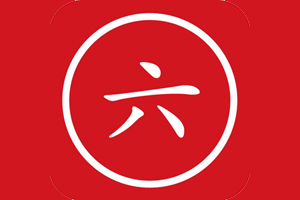Mac通讯录删除后怎么恢复,详细方法教程一览
欢迎来到PPL网站的APP应用介绍知识分类分类,你现在观看的这篇文章是要和大家分享的是关于Mac通讯录删除后怎么恢复,详细方法教程一览的一些相关内容,希望大家能够感兴趣,并且希望我们能够帮助到你!
Mac通讯录删除后怎么恢复?有时候我们在使用苹果手机的时候,会因为一些意外,导致手机通讯录被误删,前几天小编的闺蜜就被他家熊孩子把手机里的短信和电话号码删除了,像这种类似的情况,我们要怎么恢复苹果手机删除的通讯录呢?由于现在很多小伙伴使用的是Mac电脑,今天小编就给大家介绍一款恢复iPhone通讯录的实用软件,需要大家下载到自己的电脑上,对于Windows电脑和Mac电脑都是适用的,下面我们就详细地来演示一下Mac通讯录删除后怎么恢复吧。

在利用开心手机恢复大师(官网:http://www.kxbox.com/)恢复误删的通讯录之前,首先我们将自己常用的Mac电脑准备好,然后还需要误删通讯录的手机和配套的USB数据线,接着就开始我们具体的操作啦。
第一步:我们在Mac上下载并安装最新版本的开心手机恢复大师软件,接着把苹果手机用数据线连接到个人电脑上,注意下载的是开心手机恢复大师的Mac版本哦;

第二步:安装完之后运行软件,在主界面我们可以看到的是三种恢复模式,今天我们讲一讲第一模式,当设备连接成功,我们就直接点击“开始”按钮,进入下一步恢复操作界面;

第三步:接下来进入到数据恢复图标界面,我们预览到十几种数据的图标,今天我们点击“通讯录”图标就可以了,让软件对手机里的通讯录相关的内容进行扫描分析一下;

第四步:大概经过3到5分钟的时间,扫描成功之后,我们就可以看到扫描出来的通讯录数据了,其中橙色字体的是已删除的又被扫描出来的通讯录内容,黑色字体的则是手机上存在的未删除的通讯录; 我们可以点击左上角的“仅显示已删除”只查看已删除的通讯录数据;

第五步:预览完之后,我们可以直接勾选需要恢复的通讯录内容,然后点击界面下方的“恢复到Mac”或者“恢复到设备”,就可以把这部分通讯录数据恢复到电脑上或者手机里进行查看了。

Mac通讯录删除后怎么恢复?现在大家都知道了吧,开心手机恢复大师可以很快速地恢复iPhone手机误删的通讯录联系人,不仅可以将误删的联系人恢复到电脑上进行保存,还可以直接将误删的通讯录直接导回到手机中的,十分方便

¥609.00
已售:917
立即购买

¥419.00
已售:877
立即购买
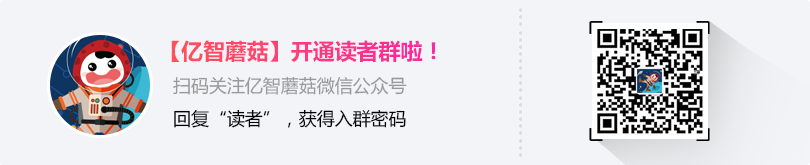
你还可以分享到以下地方,获得10蘑菇参与夺宝!
感谢你观看到文章的最后,这篇文章就给大家介绍到这里啦,如果对这篇关于Mac通讯录删除后怎么恢复,详细方法教程一览的文章还比较满意的话,一定要记住给我们点赞哦,还有记住我们的网站PPL品牌流品牌网!有什么不清楚的地方可以在评论中发表疑问,也可以关注小编微博,或者加QQ!
未经允许不得转载:品牌流 » Mac通讯录删除后怎么恢复,详细方法教程一览